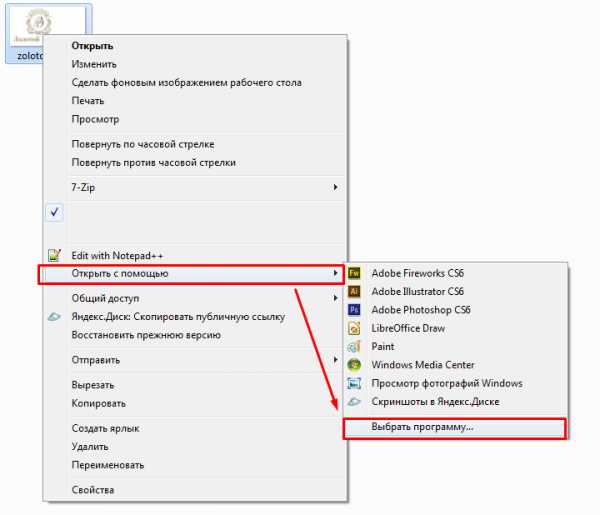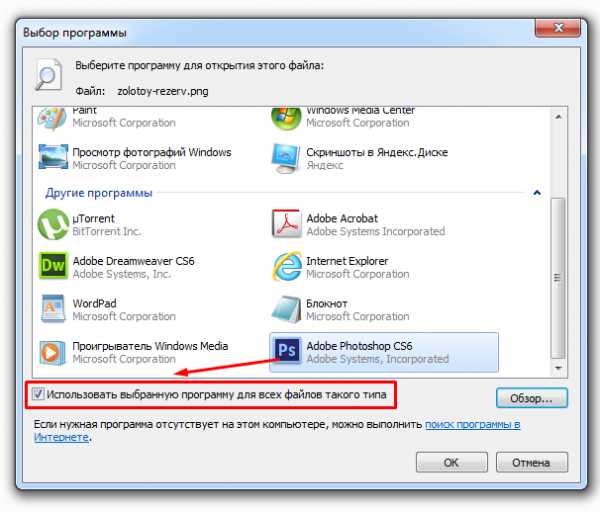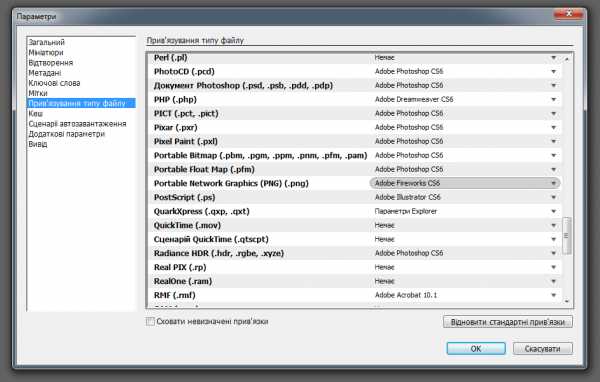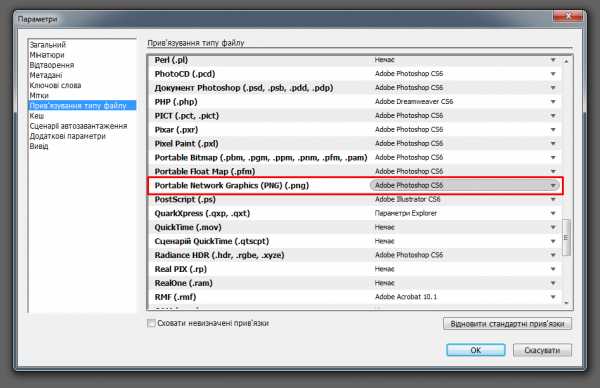Чем открыть PNG-файл
Формат изображений PNG является одним из самых популярных и предлагает пользователям хранить сжатые картинки, не потеряв при этом их качества. Больше всего PNG применяется для редактирования графики или в интернете. Далее мы рассмотрим несколько простых способов, благодаря которым вы сможете открыть файл данного формата у себя на компьютере.
Чем открыть изображение формата PNG
Существует несколько различных методов, позволяющих открывать файлы формата PNG для просмотра и редактирования. Вам достаточно просто следовать инструкциями, предоставленным ниже, и открыть изображение не составит труда.
Читайте также:
Программы для обрезки фотографий
Как отредактировать PNG онлайн
Способ 1: Программы для просмотра изображений
На просторах интернета существует множество графических редакторов и специального софта для просмотра и редактирования изображений. Они предоставляют пользователям большое количество функций и инструментов, что делает процесс работы с картинками максимально комфортным. Рассмотрим процесс открытия PNG-изображения на примере программы GIMP:
- Скачайте GIMP с официального сайта, установите и запустите программу. Перейдите во всплывающее меню «Файл» и выберите пункт «Открыть». Кроме этого можно воспользоваться горячей клавишей Ctrl + O, после чего сразу же откроется новое окно для выбора файла.
- Далее откроется окно, где потребуется выбрать необходимое изображение. Здесь есть удобный поиск по всему компьютеру или недавним местам. Тут вы также увидите форматы изображений, что поможет не запутаться. Справа находится окно предпросмотра. Когда найдете требуемую картинку, просто нажмите
- Вы сразу будете перенаправлены в окно редактора. Здесь вы можете не только просматривать изображение, но и совершать с ним различные манипуляции. Если нужно открыть еще одну картинку в этом проекте, то выполните точно такие же действия.
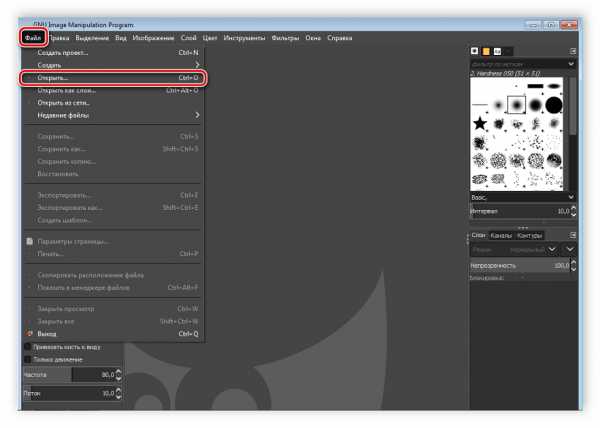
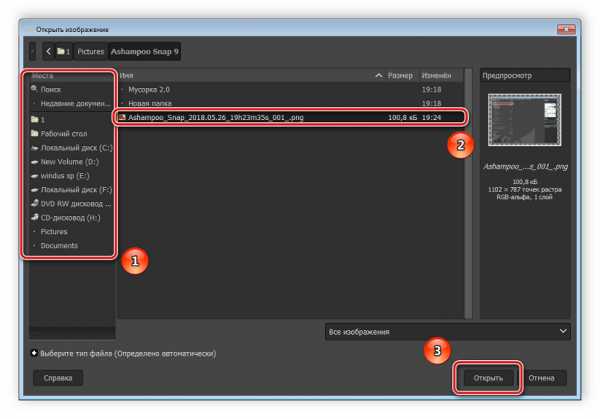
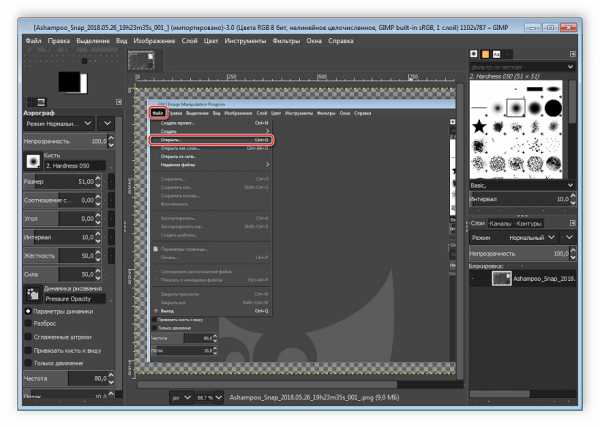
Если GIMP по каким-либо причинам не устраивает вас, предлагаем ознакомиться с полным списком программ для просмотра изображений в нашей статье по ссылке ниже. Там вы точно найдете что-то подходящее.
Подробнее: Выбор программы для просмотра фотографий
В случае, когда требуется совершить различные манипуляции с открытым изображением, воспользуйтесь специальными графическими редакторами с расширенной функциональностью и наличием большого количества различных инструментов. Подробнее с ними вы можете ознакомиться в нашей статье по ссылке ниже.
Читайте также: Сравнение программ для редактирования фотографий
Способ 2: Стандартное средство Windows
Во всех версиях операционной системы Windows есть встроенная программа для просмотра изображений. С ее помощью осуществляется и открытие файлов формата PNG. Давайте подробнее рассмотрим данный процесс:
- Запустите «Проводник» или перейдите в «Мой компьютер»
- Найдите необходимый файл на компьютере, нажмите на него правой кнопкой мыши, выберите «Открыть с помощью» и запустите изображение через «Просмотр фотографий Windows».
- С помощью инструментов управления вы можете переключать изображения, находящиеся в этой папке, переворачивать их или запустить слайд-шоу.
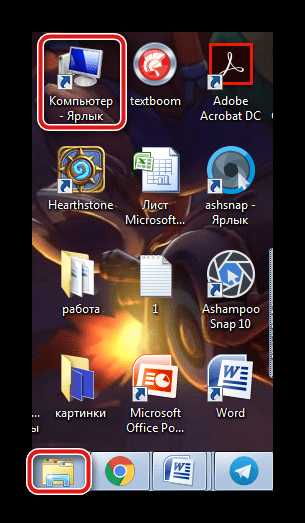

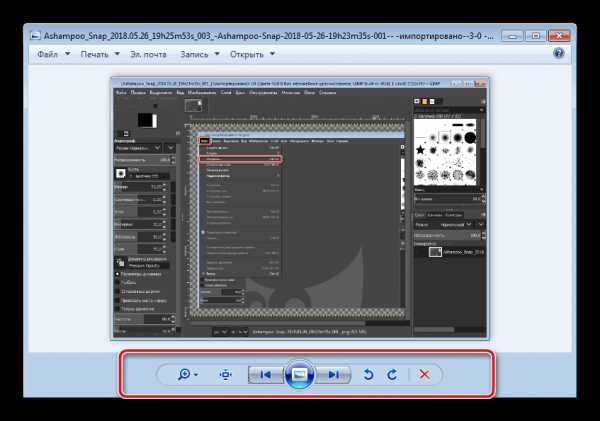
Если вам необходимо, чтобы все PNG-изображения открывались через стандартное средство просмотра фотографий Windows, выполните следующие действия:
- Нажмите на любую картинку формата PNG правой кнопкой мыши и перейдите в «Свойства».
- Во вкладке «Общие» напротив строки «Приложение» нажмите на «Изменить».
- В списке выберите «Просмотр фотографий Windows» и нажмите «ОК».
- Перед выходом не забудьте применить изменения.
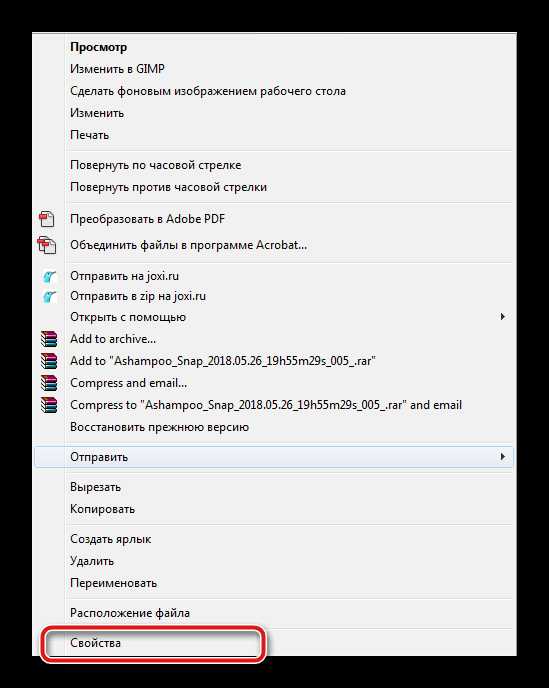
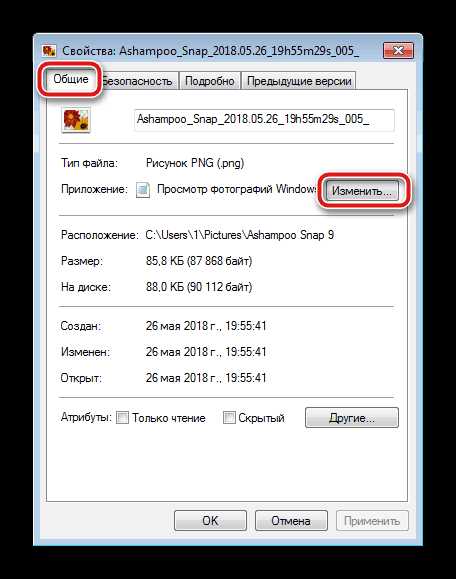
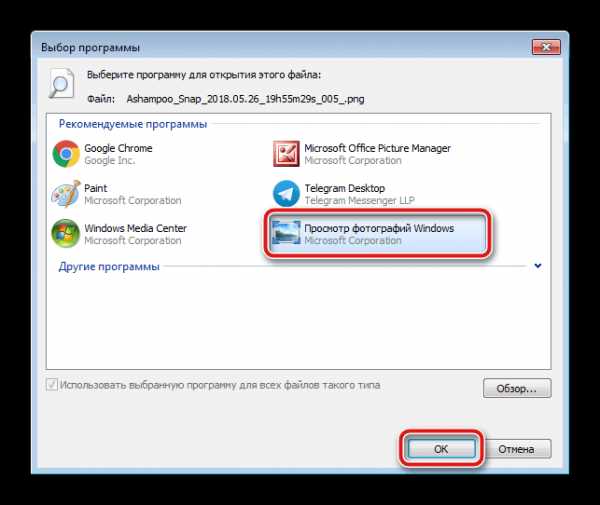
Теперь по умолчанию все файлы формата PNG будут открываться с помощью стандартного средства просмотра фотографий. Чтобы изменить программу для открытия, просто выполните те же самые действия, выбрав другой софт.
В этой статье мы подробно рассмотрели простые способы открытия картинок формата PNG. Как видите, в данном процессе нет ничего сложного, и все выполняется буквально за несколько действий.
Мы рады, что смогли помочь Вам в решении проблемы.Опишите, что у вас не получилось. Наши специалисты постараются ответить максимально быстро.
Помогла ли вам эта статья?
ДА НЕТlumpics.ru
Чем открыть png файл на компьютере
Формат файла PNG — описание, чем открыть?
Файл формата PNG открывается специальными программами. Чтобы открыть данный формат, скачайте одну из предложенных программ.
Расширение PNG — это формат файла, используемый для хранения изображений без потери качества. Это самый популярный формат фотографий в Интернете, специально разработанный для использования в Сети.
Что находится в файлах .PNG
Файл с расширением файла PNG является файлом Portable Network Graphics. Формат использует сжатие без потерь и обычно рассматривается как альтернатива GIF. Но в отличие от GIF, в файлах PNG не поддерживается анимация.
Формат PNG имеют как фотографии в оттенках серого, так и полноцветные, поддерживаются прозрачные слои. Сжатие PNG обычно лучше того, которое используется в GIF. JPG иногда имеет больше преимуществ перед PNG, но после такого сжатия могут возникать дефекты в изображениях с текстом или вокруг высококонтрастных областей.
Как открыть файл .PNG
Чтобы открыть PNG-файлы, можно использовать любой интернет-браузер или графический редактор. И ОС Windows, и Mac OS имеют встроенные механизмы для просмотра таких изображений. Программа Просмотр фотографий Windows по умолчанию часто используется для открытия файлов PNG, поскольку она является частью стандартного ПО Windows. Но существует много других способов их просмотра.
Все браузеры (например, Chrome, Firefox, Internet Explorer и т. д.) будут автоматически просматривать файлы PNG, которые вы открываете в Интернете, а это означает, что не нужно загружать на компьютер каждый PNG-файл, который вы хотите посмотреть. Вы также можете использовать браузер для открытия уже имеющихся на компьютере PNG-файлов при помощи комбинации клавиш Ctrl + O. Большинство таких программ также поддерживают drag-and-drop, поэтому можно просто перетащить PNG-файл в браузер, чтобы открыть его.
Также существует несколько автономных вариантов для открытия таких изображений – это специальные графические редакторы. Несколько популярных — XnView, IrfanView, FastStone Image Viewer, Google Drive, Eye of GNOME и gThumb. Для редактирования PNG-файлов можно использовать практически любую из перечисленных программ, приложения Paint и Paint.NET, популярную утилиту GIMP, а также всем известный Adobe Photoshop.

www.azfiles.ru
Чем открыть файл .PNG?
— Расширение (формат) — это символы в конце файла после последней точки. — Компьютер определяет тип файла именно по расширению. — По умолчанию Windows не показывает расширения имен файлов. — В имени файла и расширении нельзя использовать некоторые символы.— Не все форматы имеют отношение к одной и той же программе.
— Ниже находятся все программы с помощью которых можно открыть файл PNG. PicPick — один из лучших программ для создания скриншотов. Среди особых возможностей стоит выделить возможность захвата всего экрана, активного окна, отдельной области экрана, целых веб-страниц (с возможностью прокрутки) или же произвольный часть рабочего стола. Помимо того, что программа распространяется бесплатно для некоммерческого использования и доступна на русском языке, в нем есть еще и такие полезные функции, как линейка, лупа, грифельная доска, цветовая палитра и т.д. В настройках программы можно назначить горячие клавиши для всех нужных действии, указать данные FTP для автоматической отправки скриншотов на удаленный… XnView — довольно мощная программа, сочетающая в себе множество функций по работе с изображениями. Это может быть и простой просмотр файлов, и их конвертирование, и незначительная обработка. Является кроссплатформенной, что позволяет использовать её практически в любой системе. Программа уникальна ещё и тем, что поддерживает около 400 различных форматов изображений, среди которых встречаются как самые используемые и популярные, так и нестандартные форматы. XnView может производить пакетную конвертацию изображений. Правда, сконвертировать их можно только в 50 форматов, но среди этих 50 форматов присутствуют все популярные расшир… Blender – программа для работы с 3d графикой, отличающаяся от других утилит тем, что имеет открытый исходный код. Данная программа была разработана в одной из студий, занимавшихся 3d моделированием, однако после того, как данная студия обанкротилась, программа стала распространяться бесплатно. Blender может работать практически под любой операционной системой. Встречаются версии программы даже для малоизвестных систем. В сам пакет входят инструменты, позволяющие работать со скелетной анимацией, слоями, архитектурами, текстурами и т.п. Должны предупредить, что для работы с данной программой, необходимо иметь базовые знания англи… Данный плеер является одним из самых удобных проигрывателей способным проигрывать огромное количество различных форматов видео и аудио файлов без установки других программ. Плеер построен на базе Media Player Classic и является более пригодной для домашнего использования версией программы. Этот плеер отличается от других подобных программ за счет своего функционала. Среди них полная поддержка всех DVD дисков. Также у плеера есть возможность выбрать язык для использования, предлагается 14 вариантов, может работать с двумя мониторами и поддерживает проигрывание субтитров, чем справляются далеко не все программы подобного типа. Pale Moon представляет собой модификацию браузера Mozilla Firefox, ставшего любимым миллионам пользователей по всему миру. Что отличает Pale Moon от его прототипа? В первую очередь, браузер отличает высокая скорость работы, что является одним из главных требований при посещении сайтов. Pale Moon специально приспособлен исключительно в Windows, что позволило максимально оптимизировать его работу. Минус, что для браузера понадобится современный процессор с поддержкой SSE2, но в то же время, если вы обладатель процессора последнего поколения, лучше браузера вам не найти. Это будет заметно по поражающей скорости его работы. В последнее время все больше и больше в интернете появляются электронные книги, журналы, брошюры и все эти файлы как правило бывают в формате PDF или DjVu. Данная программа поможет Вам посмотреть DjVu, PDF, TIFF и аналогичные файлы на Windows ОС. STDU Viewer легкая, простоя и достойная замена Adobe Acrobat. В программе присутствуют все необходимое инструменты для чтения и поиска фрагментов в документе. Программа доступна на нескольких языках, в том числе на русском. Среди плюсов можно отметить широкий набор опций масштабирования: масштаб по экрану, масштаб по выделению, отображение страницы целиком на весь экран или только по… SRWare Iron – очередной браузер, написанный по образу и подобию популярного браузера Гугл Хром. Данный браузер вышел через неделю после релиза Хрома и обзавелся некоторыми интересными особенностями. SRWare Iron основан на более совершенном ядре, чем Хром, хотя фактически является его полной копией. Однако при разработке браузера были применены более новые движки и технологии. Основным отличием этого браузера от хрома является то, что здесь убраны все компоненты, отправляющие в Google статистику об использовании браузера. Соответственно, это увеличило скорость работы в интернете и сделало ваше посещение интернета более … Firefox является довольно быстрым браузером, по этому параметру нисколько не уступающим своим основным конкурентам. Заметно это и при обычном интернет-серфинге, так и при работе с закладками или историей. Страницы браузера открываются в единственном многовкладочном окне, то есть, схема довольно привычна для работы большинства браузеров. Несомненное достоинство браузера — возможность практически неограниченного расширения функциональности за счёт установки плагинов. Подобные расширения вносят дополнительные возможности блокирования рекламы, автозаполнения форм на сайтах, автоматического перевода страниц и многие другие. Google Chrome — наиболее быстро развивающийся браузер, во многом, благодаря открытому исходному коду Chromium, благодаря которому оперативно выпускает новые версии и при этом, быстро ликвидирует все имеющиеся уязвимости. Обозреватель имеет простой минималистичный дизайн, что облегчает интернет-серфинг, так как ничто не отвлекает пользователя от содержимого веб-страницы. Вкладки браузера являются изолированными, что одновременно с повышением надёжности работы браузера, делает посещение сайтhtfi.ru
Как открыть файл PNG? Расширение файла .PNG
Portable Network Graphic
-
N/A
-
Популярность
Что такое файл PNG?
Файлы .PNG обозначают тип файлов Portable Network Graphics. Это растровые файлы изображений, которые обеспечивают сжатие без потерь для пользователей. Благодаря своей природе сжатия данных и небольшого размера хранилища файлы PNG стали одним из самых популярных типов файлов изображений, используемых в Интернете за последние два десятилетия. Файлы .PNG не защищены авторскими правами, в отличие от файлов GIF, и в результате получают больше пользовательских баз. Эти файлы используются в основном для хранения веб-изображений. Файлы .PNG были изобретены для того, чтобы изображения можно было свободно создавать и распространять в Интернете, и им это удалось.
Программы, обслуживающие файл PNG
Конвертирование файла PNG
После установки одного из приложений из списка программ, которые Вы нашли здесь, у Вас не должно быть никаких проблем с открытием или редактированием файла с расширением PNG. Если у Вас все же остается проблема с этим, Вы можете конвертировать файлы PNG в другой формат.
Конвертирование файла с расширением PNG в другой формат
Конвертирование файлов другого формата в файл PNG
Мы надеемся, что помогли Вам решить проблему с файлом PNG. Если Вы не знаете, где можно скачать приложение из нашего списка, нажмите на ссылку (это название программы) — Вы найдете более подробную информацию относительно места, откуда загрузить безопасную установочную версию необходимого приложения.
Что еще может вызвать проблемы?
Поводов того, что Вы не можете открыть файл PNG может быть больше (не только отсутствие соответствующего приложения).
Во вторых — файл, который Вы хотите открыть может быть просто поврежден. В таком случае лучше всего будет найти новую его версию, или скачать его повторно с того же источника (возможно по какому-то поводу в предыдущей сессии скачивание файла PNG не закончилось и он не может быть правильно открыт).
Вы хотите помочь?
Если у Вас есть дополнительная информация о расширение файла PNG мы будем признательны, если Вы поделитесь ею с пользователями нашего сайта. Воспользуйтесь формуляром, находящимся здесь и отправьте нам свою информацию о файле PNG.
www.file-extension.info
Файл с расширением PNG | Как это открыть?
В таблице ниже предоставляет полезную информацию о расширение файла .png. Он отвечает на вопросы такие, как:
- Что такое файл .png?
- Какое программное обеспечение мне нужно открыть файл .png?
- Как файл .png быть открыты, отредактированы или напечатано?
- Как конвертировать .png файлов в другой формат?
- Где могу найти спецификации для .png?
- MIME-тип связан с расширением .png?
Мы надеемся, что вы найдете на этой странице полезный и ценный ресурс!
2 расширений и 1 псевдонимы, найденных в базе данных
Portable Network Graphics Image
Описание (на английском языке):
PNG file is a Portable Network Graphics Image. PNG (Portable Network Graphics) is a losslessly compressed bitmap image format. PNG was created to both improve upon and replace the GIF format with an image file format that does not require a patent license to use.
MIME-тип: image/png
Магическое число: —
Магическое число: —
Образец: —
PNG псевдонимы:
png24, png32, png4, png8
PNG cсылки по теме:
PNG связанные расширения:
Art Image
AT&T Group 4 Bitmap Image
Windows Bitmap Image
CALS Compressed Bitmap
CorelDraw Drawing
Computer Graphics Metafile
Corel Photo-Paint Image
Windows Custom Cursor
Dr. Halo Bitmap Image
Desktop Color Separation Image
Corel Paint Shop Pro Browser Catalogue
Описание (на английском языке):
PNG file is a Paint Shop Pro Browser Catalogue file.
MIME-тип: application/octet-stream
Магическое число: —
Магическое число: —
Образец: —
PNG псевдонимы:
—
PNG cсылки по теме:
—
PNG связанные расширения:
Corel Paint Shop Pro Brush
Animated PNG
Описание (на английском языке):
APNG file is an Animated PNG. The Animated Portable Network Graphics (APNG) file format is an unofficial extension to the Portable Network Graphics (PNG) specification.
MIME-тип: image/png
Магическое число: —
Магическое число: —
Образец: —
APNG псевдонимы:
png
APNG cсылки по теме:
—
APNG связанные расширения:
CompuServe Bitmap Image
Portable Network Graphics Image
Другие типы файлов могут также использовать расширение файла .png.
.png преобразователи
Следующие программные способны преобразования .png файлов в другие форматы:
XnView, Gimp, IrfanView, OpenOffice.org
Например с помощью программного обеспечения выше, файл .png может быть преобразован в один из следующих форматов:
bmp, gif, jpg, pcx, pgm, ppm, tga, tif, emf, eps, ico, pbm, psd, ras, svg
Расширение файла .png часто дается неправильно!
По данным Поиск на нашем сайте эти опечатки были наиболее распространенными в прошлом году:
lng, pnv, pnr, pnf, pn, pjg, pgn, pbg, ng, pny, pnt, pnh, pnb, pmg, phg
Это возможно, что расширение имени файла указано неправильно?
Мы нашли следующие аналогичные расширений файлов в нашей базе данных:
Adobe RoboHelp Language Data
Portable Game Notation Data
Pegasus Mail Stored Searches Data
Не удается открыть файл .png?
Если дважды щелкнуть файл, чтобы открыть его, Windows проверяет расширение имени файла. Если Windows распознает расширение имени файла, файл открывается в программе, которая связана с этим расширением имени файла. Когда Windows не распознает расширение имени файла, появляется следующее сообщение:
Windows не удается открыть этот файл:
пример.png
Чтобы открыть этот файл, Windows необходимо знать, какую программу вы хотите использовать для его открытия…
Если вы не знаете как настроить сопоставления файлов .png, проверьте FAQ.
Можно ли изменить расширение файлов?
Изменение имени файла расширение файла не является хорошей идеей. Когда вы меняете расширение файла, вы изменить способ программы на вашем компьютере чтения файла. Проблема заключается в том, что изменение расширения файла не изменяет формат файла.
Если у вас есть полезная информация о расширение файла .png, напишите нам!
Оцените нашу страницу PNG
Пожалуйста, помогите нам, оценив нашу страницу PNG в 5-звездочной рейтинговой системе ниже. (1 звезда плохая, 5 звезд отличная)
www.filesuffix.com
Расширение файла .PNG Как открыть файл .PNG?
Самой частой причиной проблем с раскрытием файла PNG является просто отсутствие соответствующих приложений, установленных на Вашем компьютере. В таком случае достаточно найти, скачать и установить приложение, обслуживающее файлы в формате PNG — такие программы доступны ниже.
Программы, открывающие файл PNG
Windows
Mac OS
Почему я не могу открыть файл PNG?
— несоответственные связи файла PNG в записях реестра
— инфицирование файла PNG (вирусы)
— слишком маленький ресурс компьютера
— неактуальные драйверы
— устранение расширения PNG из реестра системы Windows
— незавершенная установка программы, обслуживающей расширение PNG
Устранение этих проблем должно привести к свободному открытию и работе с файлами PNG. В случае, если компьютер по-прежнему имеет проблемы с файлами, необходимо воспользоваться помощью эксперта, который установит точную причину.
Мой компьютер не показывает расширений файлов, что сделать?
В стандартных установках системы Windows пользователь компьютера не видит расширения файлов PNG. Это успешно можно изменить в настройках. Достаточно войти в «Панель управления» и выбрать «Вид и персонализация». Затем необходимо войти в «Опции папок», и открыть «Вид». В закладке «Вид» находится опция «Укрыть расширения известных типов файлов» — необходимо выбрать эту опцию и подтвердить операцию нажатием кнопки «OK». В этот момент расширения всех файлов, в том числе PNG должны появится сортированные по названию файла.
www.fileextensions.info
File Extension .PNG / Расширение файла .PNG / Открыть файл PNG
Ища ответ на вопрос — Как открыть файл PNG?- наверняка Вы несколько раз попадали на страницы, предлагающие программное обеспечение, открывающее все расширения файлов. Не позвольте обмануть себя, нет одной программы, которая позволила бы Вам работать со всеми расширениями файлов, включая файлы PNG. Каждый содержит другие данные и Вам необходима специальная программа, чтобы правильно работать с файлом PNG. Здесь находится список программ, предназначенных для работы с файлом PNG, — не забывайте, такие аппликации могут открыть только несколько расширений файлов, предназначенных для работы с конкретным типом данных.
| Тип файла | Portable Network Graphic Format |
| Разработчик | Информация отсутствует |
| Популярность | |
| Share |
Программы, открывающие файл PNG
Windows
Linux
MacOS
Проблемы, которые часто встречаются с файлом PNG
Файл PNG поврежден
Если после установки необходимой программы из списка, Вы по-прежнему не можете открыть файл с расширением PNG, поводом может быть его повреждение. Решением может быть нахождение новой копии файла PNG, который Вы собираетесь открыть
Расширение файла PNG не связано с соответствующим приложением
В таком случае проще всего воспользоваться встроенными в операционную систему инструментами для связи файла PNG с приложениями для его обслуживания. Нажмите дважды на файл, которой не можете открыть, — операционная система покажет список программ, которые вероятнее всего совместимы с Вашим файлом PNG. Выберите одну из них, либо укажите на диске место, в котором Вы установили одно из предложений из нашего списка. Система Windows должна открыть файл PNG с помощью предварительно установленной программы.
Запись, касающаяся файла PNG в «Реестре Системы Windows» удалена либо повреждена
Записи, содержащие расширения файла PNG с аппликациями находится в ключе HKEY_CLASSES_ROOT. Если Вы не знаете, как добраться до реестра Windows, либо как вводить в нем изменения, обратитесь за помощью к специалисту. Незнания этой темы может привести к неотвратимым изменениям на Вашем компьютере.
Файл PNG инфицирован вирусом
Может случится так, что компьютерный вирус подшивается под файл PNG. В таком случае, наверняка не будет возможности открытия такого файла. Скачайте любую хорошую антивирусную программу и сканируйте файл PNG. Если антивирусная программа обнаружит опасные данные, это может обозначать индикацию файла PNG.
Похожие расширения файлов
| PNFV | Norton FileSaver Volume |
| PNS | Pegasus Mail Formatted Signature Format |
| PNV | Pegasus Mail Stored Searches |
| PNE | ArchiCAD 9 Education Format |
| PNGT | Apple Macintosh Paint Image |
| PNFX | Norton FileSaver |
| PNRM | RealPlayer For Mac |
| PNL | TopSolid Nesting Module |
| PNST | RealAudio Preferences |
| PNT | Apple MacPaint Format Graphic Format |
www.files.biz
Как сделать, чтобы PNG по умолчанию открывался в Photoshop, а не Fireworks
Содержание
- Привязываем PNG к Фотошопу с помощью проводника
- Привязываем PNG к Фотошопу с помощью Bridge
У меня установлен весь пакет Adobe Design and Web Premium CS6. По умолчанию файлы с расширением PNG открываются в Fireworks. Для меня это очень неудобно, потому что я совсем не пользуюсь этой программой.
Я знаю методику как ассоциировать расширение PNG с Фотошопом.
Привязываем PNG к Фотошопу с помощью проводника
- Идем в проводник (Win+E) и находим файл в формате PNG.
- Правой кнопкой мышки кликаем на нем и в контекстном меню выбираем команду «Открыть с помощью» → «Выбрать программу»

- Указываем Фотошоп. Если его нет в списке, тогда с помощью кнопки «Обзор» указываем путь к нему и ставим флажок «Использовать выбранную программу для всех файлов такого типа». Как показано на скриншоте ниже.

- Всё! теперь из проводника PNG-файлы будут открываться в Фотошопе.
Но, если вы дважды кликните на PNG из Бриджа, то он по прежнему откроется в Fireworks. И это не глюк.
Привязываем PNG к Фотошопу с помощью Bridge
Чтобы PNG и в Бридже открывался нужным вам Фотошопом, делаем следующее:
- Идем в Bridge.
- Далее нажимаем Ctrl+K или через главное меню «Редактирование» → «Параметры» открываем окно с настройками.
- Идем на вкладку «Привязывание типа файла», находим в списке Portable Network Graphics (PNG) (.png) и вместо Adobe Fireworks выбираем Фотошоп.

- Вот так. Нажимаем кнопочку ОК и готово!

Теперь ваши PNG-файлы будут всегда и отовсюду открываться в Фотошопе.
 GraphEGO / Shutterstock.com
GraphEGO / Shutterstock.comfortress-design.com